excel创建自定义函数的教程
发布时间:2016-12-07 12:32
相关话题
Excel中经常需要使用到自行创建自定义的函数,自定义函数具体该如何创建呢?接下来是小编为大家带来的excel创建自定义函数的教程,供大家参考。
excel创建自定义函数的教程:
创建自定义函数步骤1:打开Excel程序,按键盘组合键“Alt+F11”或切换至“开发工具”功能区并点击“Visual Basic”按钮进入VBA环境。
有关开启“开发工具”功能区的方法请参考本经验最后部分的讲解。

创建自定义函数步骤2:在VBA环境下,右击“Microsoft Excel对象”,从弹出的菜单中选择“插入”->“模块”项。
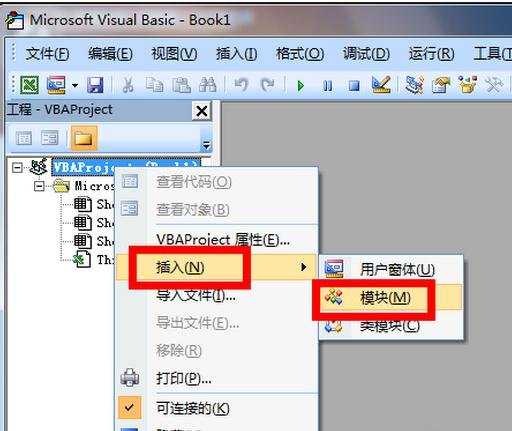
创建自定义函数步骤3:在打开的模块窗口中,输入以下代码:
Function 三项合并计算(a, b, c)
三项合并计算 = a * b + c
End Function
该代码用于对提供的三个参数进行计算,结果返回函数本身。

创建自定义函数步骤4:接着返回Excel界面,在单元格中输入公式“=三项合并计算(2,3,5)”并按回车键即可得结果。

创建自定义函数步骤5:当然,我们还可以通过引用三个单元格数据来实现同样的计算功能:分别在A2、B2、C2单元格中输入2,3,5,在D2单元格中输入“”并按回车键即可得结果。
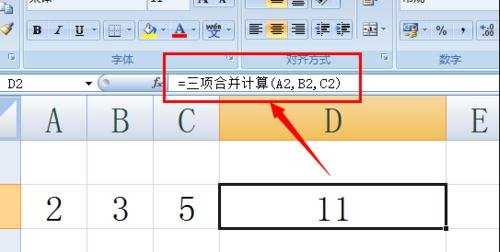
看了excel创建自定义函数的教程还看了:
1.excel 自定义函数的教程
2.excel创建自定义函数的方法
3.Excel怎么自定义函数
4.excel生成函数曲线的教程
5.Excel2013教程
6.Excel表格的基本操作教程免费下载
7.excel单元格格式函数设置教程

excel创建自定义函数的教程的评论条评论